파일 형식 지정
이 기기는 원고를 스캔할 때 선택할 수 있는 다양한 파일 형식을 제공합니다. 스캔한 원고가 지정한 파일 형식으로 변환되어 이메일을 통해 송신되거나 파일 서버 또는 USB 메모리 미디어 장치로 송신됩니다.
1
 (송신)을 누르고 → 원고를 세트한 다음 → 수신인을 지정합니다.
(송신)을 누르고 → 원고를 세트한 다음 → 수신인을 지정합니다.참고:
원고 세트 방법에 대한 자세한 내용은 기본 사용법을 참고하십시오.
수신인을 지정하는 방법에 대한 자세한 내용은 기본 송신 방법 또는 쉽고 빠르게 수신인 지정을 참고하십시오.
2
[파일형식]을 누릅니다.
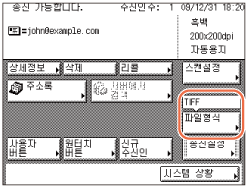
3
문서를 송신할 파일 형식을 선택합니다.
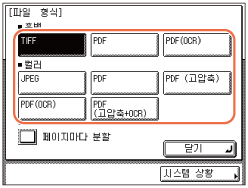
<흑백>
다음 파일 형식은 원고를 흑백으로 스캔할 때 사용할 수 있습니다.
|
|
[TIFF]:
|
파일을 TIFF 형식으로 송신합니다.
|
|
[PDF]:
|
파일을 PDF 형식으로 송신합니다.
|
|
|
[PDF(OCR)]:
|
이 모드를 사용하면 스캔한 원고에 OCR(광학 문자 인식)을 수행하여 검색 가능한 텍스트가 포함된 PDF를 만들 수 있습니다. Adobe Reader/Adobe Acrobat Reader 또는 운영 체제의 검색 기능을 사용하여 텍스트를 검색할 수 있습니다.
|
<컬러>
다음 파일 형식은 원고를 컬러로 스캔할 때 사용할 수 있습니다.
|
|
[JPEG]:
|
파일을 PDF 형식으로 송신합니다.
|
|
[PDF]:
|
파일을 PDF 형식으로 송신합니다.
|
|
|
[PDF(고압축)]:
|
보통 PDF보다 높은 압축률을 사용하여 문자 원고 또는 문자/사진 원고를 포함한 파일을 송신할 수 있습니다. 따라서 압축된 결과 파일 또는 데이터 크기가 일반 PDF보다 더 작으므로 네트워크를 통해 송신할 작업용으로 권장됩니다.
|
|
|
[PDF(OCR)]:
|
이 모드를 사용하면 스캔한 원고에 OCR(광학 문자 인식)을 수행하여 검색 가능한 텍스트가 포함된 PDF를 만들 수 있습니다. Adobe Reader/Adobe Acrobat Reader 또는 운영 체제의 검색 기능을 사용하여 텍스트를 검색할 수 있습니다.
|
|
|
[PDF(고압축+OCR)]:
|
[PDF(고압축)]+[PDF(OCR)]의 조합으로 파일을 송신합니다.
|
중요:
[PDF(OCR)]와 [PDF(고압축+OCR)]은 선택 품목인 컬러 송신 검색 가능 PDF 키트-C1이 활성화된 경우에만 사용할 수 있습니다.
참고:
[PDF(고압축)] 또는 [PDF(고압축+OCR)]를 파일 형식으로 선택하는 경우 화질 설정을 '문자/사진' 또는 '문자'로 설정하는 것이 좋습니다. (농도 및 화질 조정)
JPEG 파일을 보려면 JPEG 형식을 지원하는 소프트웨어 애플리케이션이 필요합니다.
TIFF 파일을 보려면 TIFF 형식을 지원하는 소프트웨어 애플리케이션(예: Windows용 Imaging)이 필요합니다.
PDF 파일을 보려면 Adobe Reader/Adobe Acrobat Reader가 필요합니다.
여러 이미지를 분류하고 각 페이지만 포함하는 개별 파일로 이미지를 송신하려는 경우:
|
1
|
[페이지마다 분할]을 누릅니다.
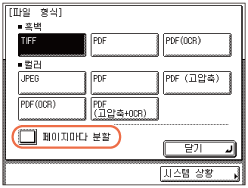 분할하지 않고 여러 이미지를 하나의 파일로 송신하려는 경우 [페이지마다 분할]을 누르지 않습니다.
중요:
[JPEG]를 선택한 경우 [페이지마다 분할]이 자동으로 활성화됩니다.
|
4
[닫기]를 누릅니다.
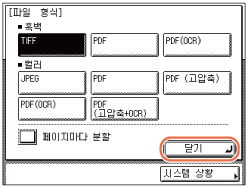
5
 (시작)을 눌러 원고 스캔을 시작합니다.
(시작)을 눌러 원고 스캔을 시작합니다.스캔을 취소하려면 [취소] 또는  (중지)를 누릅니다.
(중지)를 누릅니다.
 (중지)를 누릅니다.
(중지)를 누릅니다.원고를 원고대에 세트한 경우 터치 패널 화면에 나타난 지시에 따르고 → 각 원고에 대해  (시작)을 한 번씩 누릅니다. 스캔이 완료되면 [스캔종료]를 누릅니다.
(시작)을 한 번씩 누릅니다. 스캔이 완료되면 [스캔종료]를 누릅니다.
 (시작)을 한 번씩 누릅니다. 스캔이 완료되면 [스캔종료]를 누릅니다.
(시작)을 한 번씩 누릅니다. 스캔이 완료되면 [스캔종료]를 누릅니다.스캔이 완료되면 지정한 수신인으로 스캔된 데이터가 송신됩니다.
참고:
문서를 송신한 후에는 지정한 설정이 기본값으로 복원됩니다. 설정을 기본값으로 유지하려면 자수 사용하는 스캔 설정을 기본값으로 등록(표준 송신 설정)을 참고하십시오.